يعد البحث عن المواقع أو البيانات في الخريطة أحد وسائل العثور عليها. يمكنك تحريك وتصغير/تكبير أو قراءة التفاصيل في العناصر المنبثقة حتى العثور على ما تريد، ولكن غالبًا يُعد استخدام أداة للبحث وسيلة أسرع وأدقّ. على سبيل المثال، إذا أردت العثور على مصرف مياه مُحدد تم الإبلاغ عن تلفه مؤخرًا، لن تستخدم إلا خريطة لتحديد موقعه، وسيجب عليك التكبير إلى المنطقة حيث تفترض موقع المصرف وعرض تفاصيل كل مصرف حتى تجد المصرف المُراد. وبدلاً من ذلك، يمكنك استخدام أداة للبحث لتحديد موقع المصرف عبر المُعرّف الخاص به. عند البحث عن موقع ما، يمكنك إدخال العناوين والأماكن ونقاط الاهتمام وتقاطعات الشوارع وإحداثيات خط الطول ودائرة العرض.
يشمل Map Viewer والعديد من التطبيقات التي يمكن تكوينها بحثًا متكاملاً يجمع بين الموارد واقتراحات العروض؛ وهو ما يجعل البحث وسيلة فعّالة للحصول على النتيجة المطلوبة. يجمع البحث المتكامل بين الموارد المتاحة في الخريطة افتراضيًا. يمكن أن تشمل الموارد محددات المواقعالتي تقوم المؤسسة بتكوينها والطبقات التي يمكن البحث عنها في الخريطة. يمكنك أيضًا اختيار البحث في مورد مفرد، مثل أن يكون في الطبقة التي تضم مصارف المياه فقط.
يتم تكبير/تصغير الخريطة تلقائيًا وصولاً إلى النتيجة، ويظهر عنصر منبثق في الموقع. يشمل العنصر المنبثق خيار إضافة النتيجة إلى ملاحظات الخريطة.
استخدم البحث للعثور على المواقع والمعالم
لاستخدام البحث للعثور على المواقع والمعالم، أكمل الخطوات التالية:
- افتح Map Viewer أو التطبيق القابل للتكوين الذي يحتوي على عنصر واجهة مستخدم بحث متكامل.
- أدخل الكلمات الأساسية في خانة البحث. تشمل الكلمات الرئيسية نص مثل العناوين وتقاطعات الشوارع وأسماء الأماكن ونقاط الاهتمام وإحداثيات خط الطول ودائرة العرض ومعرفات المعالم.
ملاحظة:
أثناء الكتابة، تظهر عمليات بحث أو مقترحات شبيهة حديثة وفقًا للكلمات الأساسية الشبيهة. ستظهر مقترحات المعالم من طبقات معالم مستضافة أو عناوين شوارع أو تقاطعات شوارع أو نقاط اهتمام بواسطة الاسم أو النوع (على سبيل المثال، مستشفى ريفرسايد أو مستشفى) وأسماء المكان (مثل المدينة والمقاطعة والإقليم وغير ذلك) والرموز البريدية، شريطة أن تستخدمArcGIS World Geocoder. قد يتم تمكين الاقتراحات في محددات المواقع وقد لا يتم تمكينها.
- واختياريًا، إذا أردت البحث في محدد مواقع مفرد أو طبقات يمكن البحث عنها بدلاً من كل الموارد المتاحة، انقر على السهم في خانة البحث، واختر الخيار المرغوب فيه. افتراضيًا، يمكنك البحث في كل الموارد المتاحة.
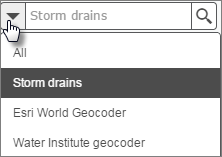
يتم تكبير/تصغير الخريطة تلقائيًا وصولاً لأقرب تطابق، ويظهر عنصر منبثق في الموقع.
إضافة نتيجة البحث إلى طبقة ملاحظات خريطة
يمكنك استخدام Map Viewer للبحث عن موقع أو معلم، كما يمكنك إضافة النتيجة إلى طبقة ملاحظات خريطة جديدة أو حالية في الخريطة. الطبقة مثل أي طبقة ملاحظات خريطة أخرى في الخريطة. يمكنك تكوين الخصائص مثل التصميم وكذلك العناصر المنبثقة، إنشاء نسخة من الطبقة للتكوين بوسائل مختلفة، وهكذا. إذا توفّر لديك امتيازات إنشاء المحتوى، يمكنك حفظ الطبقة لإعادة الاستخدام في الخرائط الأخرى وتخزين الطبقة في الخريطة.
- استخدام البحث للعثور على موقع أو معلم في الخريطة.
- بمجرد الحصول على النتيجة المرادة، انقر فوق إضافة إلى ملاحظات الخريطة. يتم إضافة النتيجة إلى طبقة ملاحظات خريطة جديدة.
- إذا لم تحتوي الخريطة على طبقة ملاحظات خريطة، يتم إضافة نتيجة البحث إلى طبقة جديدة تلقائيًا.
- إذا احتوت الخريطة بالفعل على طبقة ملاحظات خريطة واحدة أو أكثر، يمكنك اختيار إضافة النتيجة إلى طبقة ملاحظات خريطة حالية أو إضافتها إلى طبقة ملاحظات خريطة جديدة.
- لإضافة نتائج إضافية، قم بتنفيذ بحث جديد وإضافة النتيجة إلى خريطتك، إما كطبقة ملاحظات خريطة جديدة أو كجزء من طبقة ملاحظات خريطة حالية.
- لتخزين الطبقة ضمن الخريطة، انقر على حفظ أعلى Map Viewer. يجب أن يتوفر لديك امتيازات إنشاء محتوى للقيام بذلك.